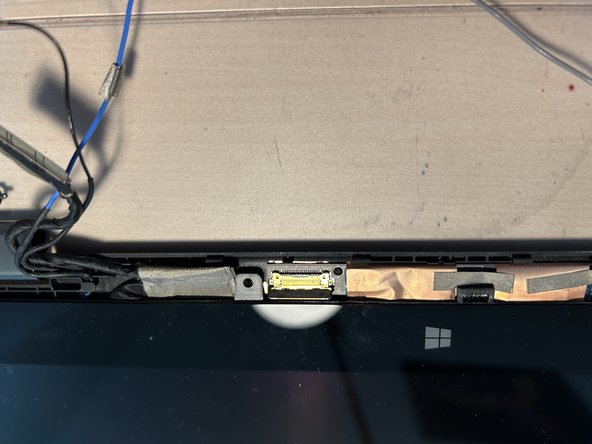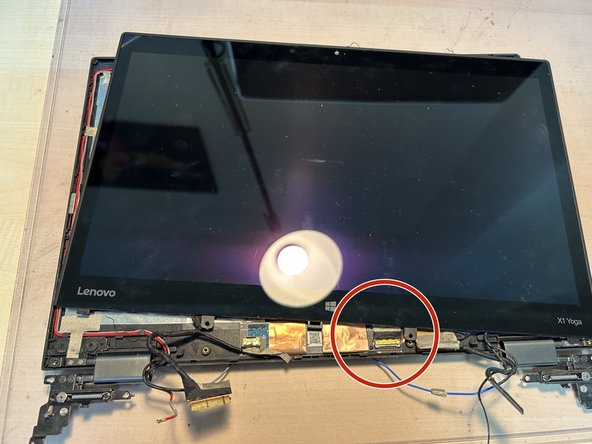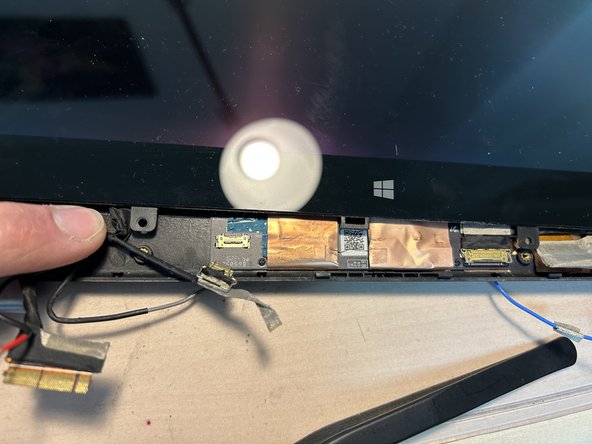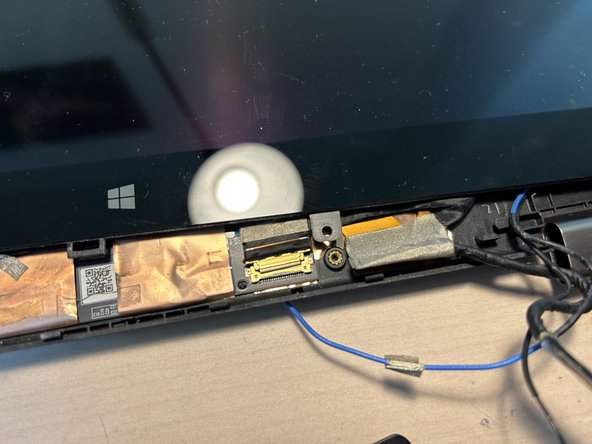Einleitung
Nehmen wir einmal an, du hast den Bildschirm ausgebaut um die Verkabelung oder die Webcam zu tauschen.
Was du brauchst
-
-
Hier haben wir den Bildschirm, so wie wir ihn vom Thinkpad entfernt haben
-
In den unteren Ecken finden sich zwei Gummikappen, die jeweils eine Schraube verbergen.
-
Entferne die Kappen, sie sind einfach aufgeklebt und schraube die Schrauben ab.
-
-
-
Um weiterzumachen, musst du die Schrauben auf beiden Seiten herausdrehen.
-
-
-
Die Schrauben haben diese flexible Abdeckung festgehalten, diese kann nun einfach mit den Fingernägeln oder einem Spudger entfernt werden.
-
Nach dem Entfernen die Abdeckung sicher zurücklegen.
-
Unter der Abdeckung warten schon zwei Kreuzschlitzschrauben darauf, dass wir sie entfernen.
-
-
-
Am besten drehst du das Display einmal kurz auf die Seite. So ist es einfacher die Halteclips in den Scharnieren zu entfernen.
-
Das heraushebeln geht gut mit einer Pinzette. Einfach raushebeln und sicher aufheben.
-
Vorsichtig die Kabel aus den Scharnieren befreien.
-
-
-
-
Auf der rechten Seite musst du das wiederholen.
-
Entferne alle Kabel aus dem rechten Scharnier.
-
-
-
Der Bildschirm wird mit einem eingeklebten Gummirahmen gehalten. Um den Bildschirm zu lösen, kann man mit einem Spudger oder Plektron den Kleber lösen.
-
Der Kleber ist nicht wirklich stark, man braucht keine zusätzliche Wärme zum Lösen.
-
-
-
Ein Flachbandkabel ist schon sichtbar. Wenn du magst, löse es jetzt ab, indem du den messingfarbenen Hebel hochklappst und daran in die Gegenrichtung ziehst.
-
Nach dem Entfernen der Schrauben und Ablösen des Klebers kann man das Display nun schon leicht vom Rahmen abheben.
-
-
-
Zieh das Display ein paar Zentimeter nach oben. Aber nurr soweit, dass du die Flachbandkabel lösen kannst.
-
-
-
Da wir nun alle erreichbaren Stecker gelöst haben, kannst du das Display noch ein wenig mehr abheben - aber noch nicht ganz.
-
Klappe den Bildschirm so rüber, wie im zweiten Bild zu sehen.
-
Entferne den letzten Stecker zwischen Display und Cover.
-
-
-
Da nun der letzte Stecker gelöst ist, bist du eigentlich fertig.
-
Du kannst nun den Bildschirm austauschen oder weitermachen mit dem Auseinanderbauen.
-
Besonderer Dank geht an diese Übersetzer:innen:
95%
Fred hilft uns, die Welt in Ordnung zu bringen! Wie kann ich mithelfen?
Hier starten ›